OPMERKING: Zie Kiezen tussen ingebouwd geheugen van G303-gamemuis en automatische gamedetectie voor meer informatie over het ingebouwde geheugen.
Ingebouwd geheugen inschakelen
Ingebouwd geheugen inschakelen:
-
Open de Logitech Gaming Software:
Start > Alle programma's > > LogitechLogitech Gaming Software 8.58.x
-
Controleer of de blauwe markering naast het pictogram aan de linkerkant staat.
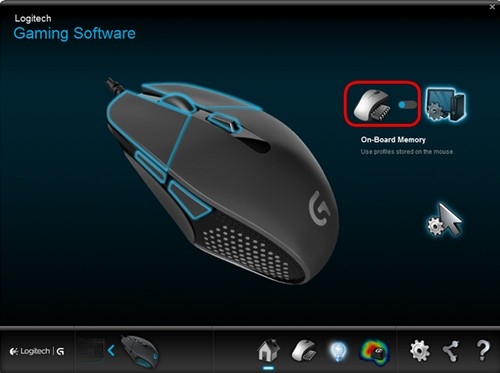
De muis bevindt zich nu in de modus Ingebouwd geheugen en alle aanpassingen worden rechtstreeks naar de muis geschreven.
Ingebouwd geheugen configureren
Ingebouwd geheugen configureren:
-
Open de Logitech Gaming Software:
Start > Alle programma's > > LogitechLogitech Gaming Software 8.58.x
-
Klik op het oplichtende tandwielpictogram.
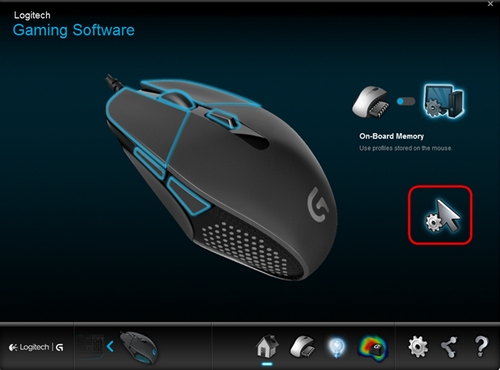
Op het scherm verschijnt nu de configuratieweergave.
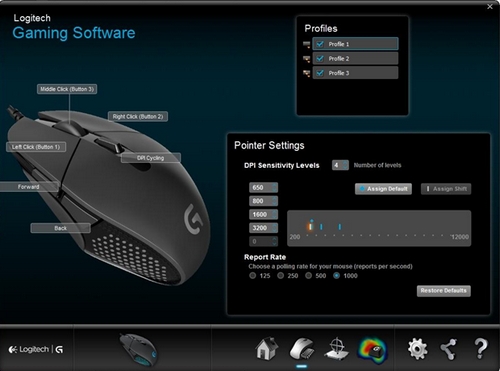
-
Sleep onder DPI-gevoeligheidsniveaus het vinkje langs de lijn. Voor elk DPI-niveau dat je instelt, verschijnt er een vinkje. Je kunt er maximaal vijf instellen.
OPMERKING: Desgewenst kun je de lijst met DPI-waarden links van de grafiek bewerken van 200-12000. Voor elk DPI-niveau dat je instelt, verschijnt er een vinkje afgerond op de dichtsbijzijnde 80. Als je bijvoorbeeld '632' intypt, wordt dit door de software afgerond naar 640 DPI.
-
Standaard toewijzen — (Verplicht) Eén DPI-niveau moet altijd het standaardniveau zijn. Als je de standaardinstelling wilt wijzigen, klik dan op een DPI-niveau zonder blauw diamantje erboven en vervolgens op Standaard toewijzen. Dit is het DPI-niveau waar de muis naar terugkeert wanneer je:
-
De knop voor de standaard-DPI indrukt
-
Wisselt van profiel
-
De computer aanzet
-
De computer uit slaapstand haalt
-
-
-
Wijzig de pollingsnelheid als je iets anders wilt dan de standaardinstelling van 1000 rapporten/seconde (reactietijd 1ms). De Pollingsnelheid bepaalt hoe vaak je muis zijn positie doorgeeft aan de computer. Je kunt:
-
Processorgebruik verminderen door de pollingsnelheid te verlagen.
-
Reactievermogen van de muis verbeteren door de pollingsnelheid te verhogen.
TIP: Voor de meeste pc's wordt een pollingsnelheid van 500 aangeraden.
-
-
Als je een knoptoewijzing wilt wijzigen, klik je met de rechtermuisknop op een knop en selecteer je Bewerken.
-
Je kunt de knop een muisfunctie, toetsaanslag of macro voor meerdere toetsen laten uitvoeren.
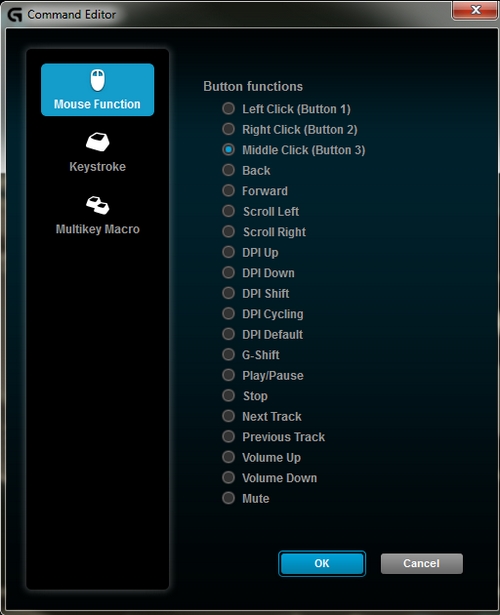
Wanneer je een toetsaanslag aan de knop toewijst, behoudt de software de wijzigingsindrukken. Als je bijvoorbeeld Ctrl+Alt+3 wilt toewijzen, druk je om de beurt op Ctrl, dan Alt, dan 3. Druk op de knop Wissen om wijzigingstoetsen te verwijderen.
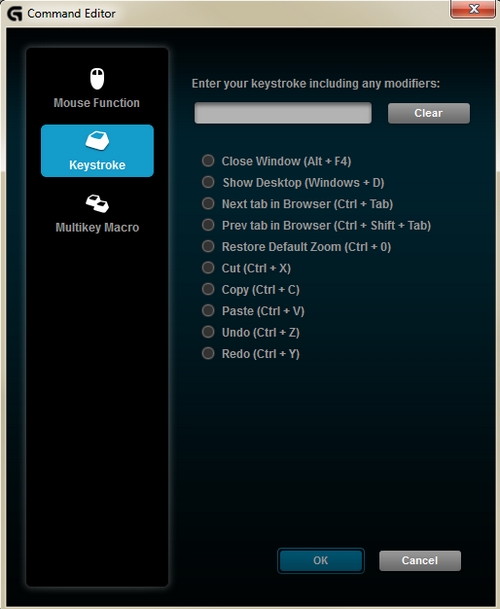
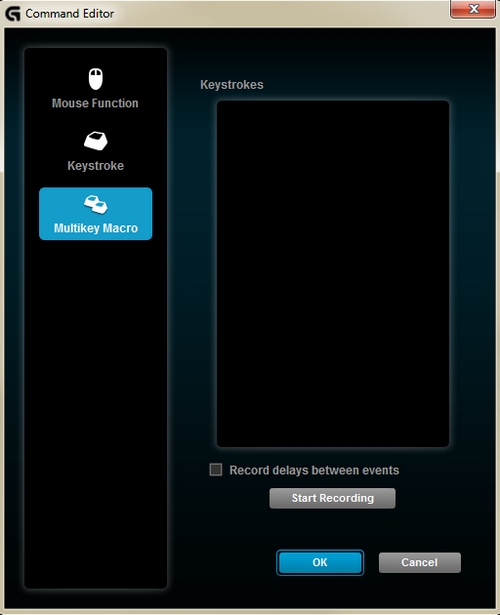
-
Klik op OK om de functie van de knop op te slaan.
Belangrijke mededeling: De firmware-updatetool wordt niet meer ondersteund of onderhouden door Logitech. We raden u ten zeerste aan om Logi Options+ te gebruiken voor ondersteunde Logitech-apparaten. We zijn er om u te helpen tijdens deze overgang.
Belangrijke mededeling: De Logitech Preference Manager wordt niet meer ondersteund of onderhouden door Logitech. We raden u ten zeerste aan om Logi Options+ te gebruiken voor ondersteunde Logitech-apparaten. We zijn er om u te helpen tijdens deze overgang.
Belangrijke mededeling: Het Logitech Control Center wordt niet meer ondersteund of onderhouden door Logitech. We raden u ten zeerste aan om Logi Options+ te gebruiken voor ondersteunde Logitech-apparaten. We zijn er om u te helpen tijdens deze overgang.
Belangrijke mededeling: Het Logitech-verbindingshulpprogramma wordt niet meer ondersteund of onderhouden door Logitech. We raden u ten zeerste aan om Logi Options+ te gebruiken voor ondersteunde Logitech-apparaten. We zijn er om u te helpen tijdens deze overgang.
Belangrijke mededeling: De Unifying-software wordt niet meer ondersteund of onderhouden door Logitech. We raden u ten zeerste aan om Logi Options+ te gebruiken voor ondersteunde Logitech-apparaten. We zijn er om u te helpen tijdens deze overgang.
Belangrijke mededeling: De SetPoint-software wordt niet meer ondersteund of onderhouden door Logitech. We raden u ten zeerste aan om Logi Options+ te gebruiken voor ondersteunde Logitech-apparaten. We zijn er om u te helpen tijdens deze overgang.
Veelgestelde vragen
Er zijn geen producten beschikbaar voor deze sectie
